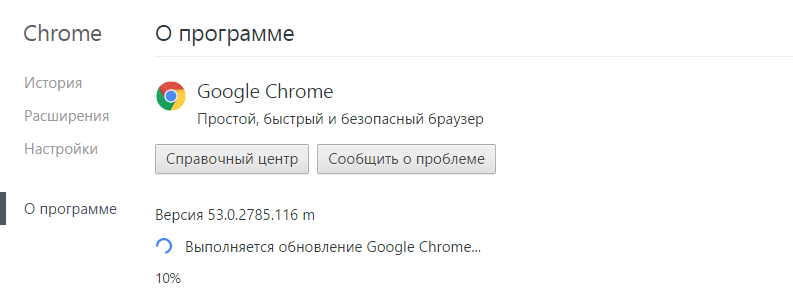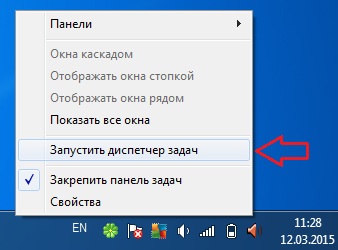Как изменить фон в Гугл Хром? Хрома фон
Как изменить фон в Гугл Хром?
Если вам не нравится стандартное светлое оформление в своем интернет-обозревателе, вы можете легко изменить его. Существует 2 простых способа, как изменить фон в Гугл Хром.
Установка новой темы:
Перейдите на страницу https://chrome.google.com/webstore/category/themes?hl=ru, выберите красивую тему и установите ее, как обычное расширение. Так вы можете открыть данный интерфейс через меню настроек своего браузера (раздел «Внешний Вид» («Appearance»)).
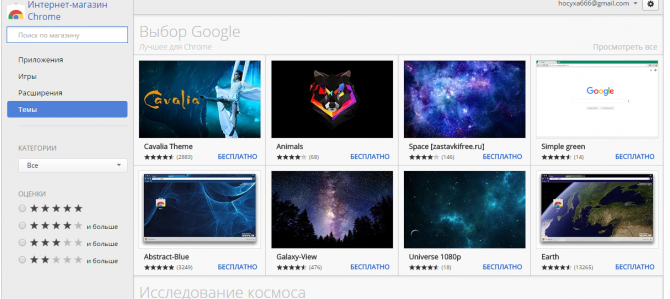
Специальные расширения:
- Перейдите на страницу загрузки адд-она Custom Background.

- Щелкните по кнопке «Установить».
- С помощью загруженного аддона выберите понравившуюся картинку или загрузите собственное изображение с жесткого диска.
Так вы сможете поменять фоновое изображение на главной страничке своего браузера.

Статья была полезна? Поддержите проект - поделитесь в соцсетях:
moybrauzer.ru
Как установить тему в хроме: замена картинки главного экрана
 Модный, современный, быстрый, удобный браузер гугл хром, стал идеальным вариантом для просмотра страниц в интернете довольно давно. Пользователям нравится это приложение, но не все знают, что можно внутри него изменить цвет экрана .
Модный, современный, быстрый, удобный браузер гугл хром, стал идеальным вариантом для просмотра страниц в интернете довольно давно. Пользователям нравится это приложение, но не все знают, что можно внутри него изменить цвет экрана .
Такая функция позволяет сделать мультимедийное устройство более оригинальным и ярким, что повысит настроение пользователя во время работы в сети. Настроить и закрепить красивый рисунок в качестве фона легко, но нужно разобраться как это делается правильно.
Принцип изменения фонового изображения
После установки приложения гугл хром, человек имеет возможность наблюдать стандартную картинку. Она очень простая, что положительно сказывается на тех, кто привык за компьютером исключительно работать. Но, желающие получить какие-то изменения, могут изменить этот параметр указанной системной единицы таким способом:
- запустить расширение с использованием компьютера или смартфона;
- открыть рабочую панель, находящуюся вверху правого угла приложения;
- найти меню настроек, зайти туда;

- открыть подраздел, под названием «внешний вид»;

- нажать на значок пункта «выбрать тему»;
- совершить предпросмотр выбранного изображения.
На самом браузере довольно мало цветных фото, но их реально загрузить из интернета и для установок программы это уже предусмотрено. Скачанный рисунок будет появляться перед глазами человека, как только он решит открыть системную программу. Тот рисунок, который подобрал пользователь, в любой момент можно извлечь или поменять.
Как вернуть стандартную тему
Если зарисовка, которая длительное время стоит на используемом программном элементе, потребителю стала неинтересной, он хочет сбросить или поменять её, стоит воспользоваться такими подсказками:
- открыть раздел установок, выбрать меню «тема»;

- отметить значок убрать или загрузить новую зарисовку;
- выбрать изображение из списка, установив его на устройство.
Изменять фоновое изображение приложения, человек может неограниченное количество раз, более опытные компьютерщики имеют возможность добавления собственных фотографий, способных использоваться как элемент фона. 
Каждый компьютерный гений сможет установить стандартную вкладку такого типа, посетив раздел корректировки установок расширения, а при его обновлении, подобранный фон часто заменяется стандартным вариантом. Если это случилось, стоит повторно поставить желаемый файл, что займёт не больше минуты.
Добавление новой фоновой зарисовки никаким образом не влияет на качество работы программы.После переустановки фотографии, стоит дополнительно произвести повторную загрузку программы, чтобы установленные настройки начали действовать, иногда, это не обязательно. Менять фоновые изображения не всегда можно, используя старые версии программы гугл хром, но в новом приложении – это доступная функция, доступ к которой открыт для всех пользователей.
brauzergid.ru
8 расширений для Chrome, изменяющих внешний вид «Новой вкладки»
Одной из наиболее просматриваемых страниц во время работы с браузером является «Новая вкладка». В связи с этим многие пользователи зачастую хотят расширить ее функциональность. Ниже представлены 8 самых полезных расширений для браузера Chrome, которые позволят изменить внешний вид и функционал страницы «Новой вкладки».
Вконтакте

Earth View from Google Maps
Расширение Earth View позволяет заменить «Новую вкладку» случайным снимком Земли со спутника из Google Earth. Большинство изображений наверняка заставят вас задуматься о том, где они были сделаны. Специально для таких любознательных пользователей Google разместила в правом нижнем углу кликабельное название локации.

Momentum
Благодаря расширению Momentum «Новая вкладка» становится более функциональной. В частности, на странице будет отображена красивая картинка, меняющаяся каждый день, а также прогноз погоды, дата и время. Кроме того, во вкладке можно будет просмотреть список задач на день.

Благодаря Momentum также появится возможность воспользоваться поиском Google, не покидая страницу. Кроме того, расширение позволяет избавиться от нежелательных опций.
ПО ТЕМЕ: Переводчик для браузера: 5 лучших Chrome-расширений для быстрого перевода.
Currently
Данное расширение является идеальным для тех, кто любит простоту и плоский дизайн. Currently отображает погодные условия локации, в которой вы находитесь и текущее время. При этом цвет текста можно кастомизировать, а локацию вводить вручную.

Возможно, Currently не слишком функциональное решение, но оно точно понравится минималистам.
Modern New Tab
При помощи Modern New Tab «Новая вкладка» будет выглядеть в стиле Windows 8. Расширение позволяет кастомизировать внешний вид страницы. Помимо приятного внешнего вида, Modern New Tab предлагает просмотреть RSS-подписки даже новости прямо на плиточках.

В Modern New Tab также можно использовать ряд инструментов для кастомизации «Новой вкладки». В частности, расширение позволять использовать персонализированные иконки для разных сайтов, устанавливать собственный фон и выбирать цветные темы.
Dayboard
Dayboard – идеальное расширение для тех, кто любит верное выполнение задач. Разработка напоминает о пяти вещах, которые нужно сделать сегодня – соответствующее уведомление отображается при каждом открытии «Новой вкладки». Каждый день список поставленных задач меняется, а режим «Focus mode» позволяет сосредоточиться на одном-единственном пункте.

Dayboard также предлагает воспользоваться графиком, отображающим статистику выполнения задач. Кроме того, доступна история всех ранее составленных планов.
ПО ТЕМЕ: Секреты Google Chrome для Windows и Mac: 15 возможностей, о которых вы могли не знать.
iOS 7 New Tab
Если Modern New Tab обеспечивает обозревателю Chrome внешний вид Windows 8, то iOS 7 New Tab позволяет насладиться работой с браузером в стиле стартового экрана в iOS 7.

Dream Afar New Tab
Расширение сделает каждый день особенным и познакомит вас с миром, поскольку ежедневно «Новая вкладка» будет отображать новую фотографию. Dream Afar также представлет информацию о погоде, наиболее посещаемых сайтах и строку поиска Google.

В случае, если эти функции вам не по нраву, вы можете выбрать другие из доступных.
Card Board
Для любителей стиля сервиса Google Now отлично подойдет Card Board. Расширение заменяет информацию «Новой вкладки» списком последних загрузок, закладок, быстрых настроек и пр. Вы можете самостоятельно выбирать информацию для отображения.

Смотрите также:
Вконтакте
Google+